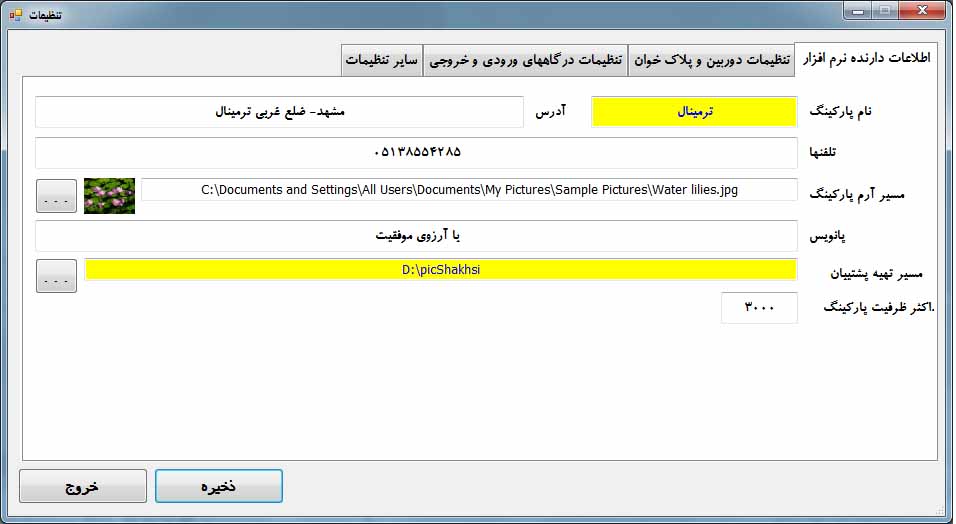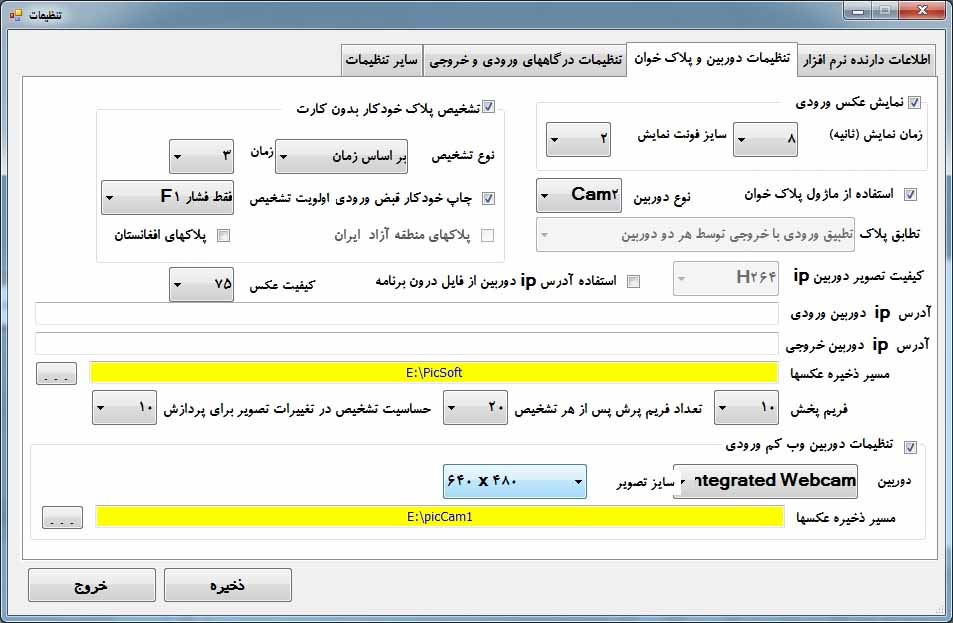تنظیمات پیشرفته اتوماسیون پارکینگ
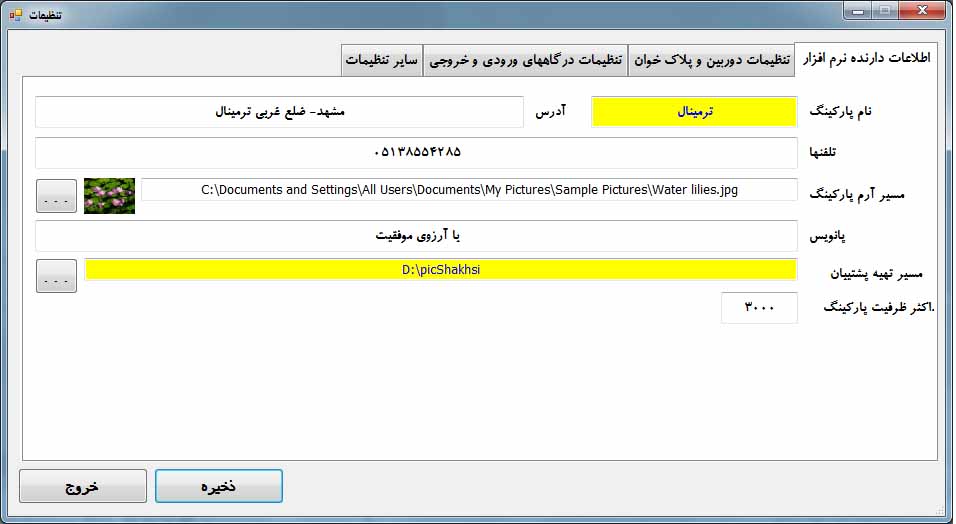
نام پارکینگ: اطلاعات این بخش بعنوان نام پارکینگ در فاکتورها و قبوض چاپ میشود.
آدرس: این اطلاعات در قسمت پایین قبوض چاپ میشود.
تلفنها: این اطلاعات نیز در قسمت پایین قبوض چاپ میشود.
مسیر آرم پارکینگ: بزودی در قبض چاپ میشود.
پانویس: در بخش پانویس قبوض چاپ میگردد.
مسیر تهیه پشتیبان: با کلیک بر روی کلید … آدرسی را مشخص کنید که با هر بار خروج از نرم افزار یک کپی از اطلاعات نرم افزارتان در جایی دیگر نیز ذخیره شود تا در هنگام نیاز بتوانید از این اطلاعات استفاده کنید.
حداکثر ظرفیت پارکینگ: با توجه به حداکثر ظرفیت پارکینگ محاسبات موجودی پارکینگ انجام میپذیرد. این محاسبات بر روی تابلو نمایش ظرفیت باقیمانده و نیز صفحه اصلی اتوماسیون پارکینگ نشان داده میشود:

با ورود و خروج خودرو این آمار بروز میشوند.
برگنشان تنظیمات دوربین و پلاک خوان :
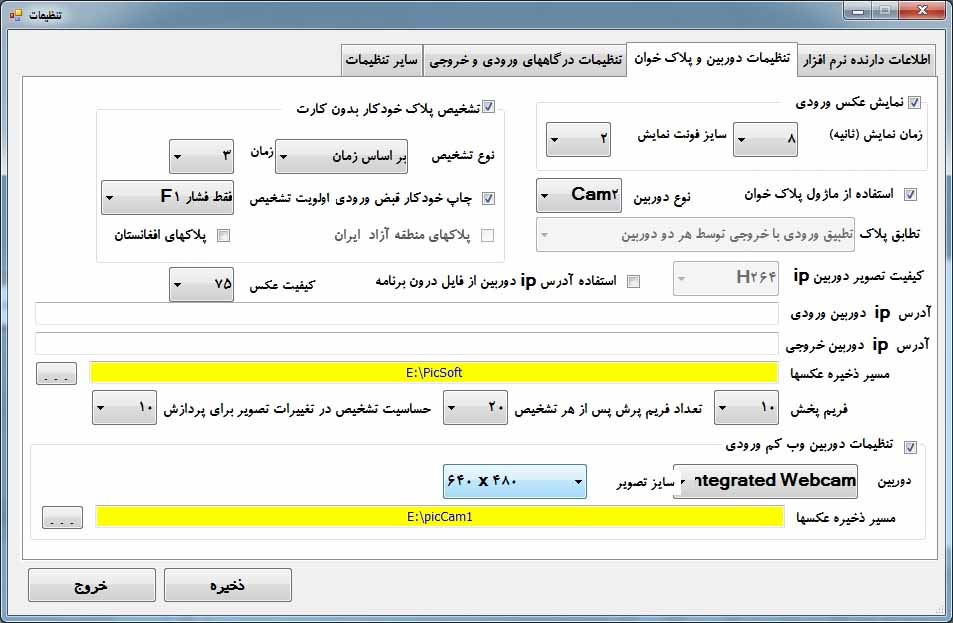
نمایش عکس ورودی: با تیک زدن این بخش عکس گرفته شده در زمان ورود هنگام خروج برای کاربر نمایش داده میشود، زمان نمایش این تصویر را میتوانید بر اساس ثانیه مشخص کنید، سایز فونت مبلغ و شماره پلاک ورودی بر روی تصویر نمایش داده شده را نیز میتوانید در این قسمت مشخص کنید.
استفاده از ماژول پلاک خوان: با تیک زدن این بخش ماژول پلاک خوان را با تنظیماتش فعال میشود.
نکته: اگر ماژول پلاک خوان را خریداری نکرده اید تیک زدن این بخش مانع از ورود به نرم افزار پارکینگ خواهد شد، چراکه برنامه در هنگام ورود به برنامه قصد فعال سازی دوربین بصورت پلاک خوان را خواهد داشت و از شما فایل خریداری شده مجوز دسترسی به پلاک خوان را میخواهد، لذا اگر ماژول پلاک خوان را خریداری نکرده اید به هیچ وجه این بخش را فعال نکنید.
نوع دوربین: در این بخش نوع دوربینی که برای استفاده از آن در نظر گرفته اید میتوانید انتخاب کنید.گزینهایی که Cam هستند دوربینهای Usb و گزینه آخر دوربینهای ip میباشد که تنظیمات مخصوص دوربین ip را در ادامه بررسی خواهیم کرد.
تطابق پلاک: 3 حالت برای این گزینه خواهید داشت، چنانچه حالت بدون تطبیق را انتخاب کنید تطابق پلاکهای ورودی خروجی بر اساس آدرس ip دوربین ورودی و خروجی عمل نخواهد کرد.
انتخاب گزینه تطابق بر اساس دوربین ورود باعث میشود اتوماسیون پارکینگ از آدرس ip دوربین ورودی برای خروجی استفاده کند، این حالت نرم افزار برای پارکینگهایی مناسب است که از یک دوربین که در ورودی نصب شده است و از همان مکان خارج میشوند.
انتخاب گزینه تطابق بر اساس هر دو دوربین برای حالتی است که از 2 دوربین متمایز برای ورود و خروج استفاده میشود.
آدرس ip دوربین ورودی و خروجی: در این قسمت آدرس ip دوربینهای ورودی و خروجی بصورت پروتکل RTSP برای دسترسی به دوربین وارد میشوند.
کیفیت تصویر دوربین ip: گزینه mjpeg برای حالتی که از عکسهای متوالی و کیفیت پایینتر دوربینهای ip در صورتی که دوربین این گزینه را پشتیبانی کند استفاده میشود، دقیت کنید برای این منظور کیفیت تصویر را نیز بر اساس نوع انتخابی بر روی تنظیمات داخلی دوربین اعمال کنید.
کیفیت H264 مربوط به کیفیت بالاتر از mjpeg است که کیفیت مطلوبتری را برای شما خواهد داشت.برای استفاده از این گزینه دقت کنید که پوشه pluggines در کنار فایل اجرایی دوربین موجود باشد، همچنین این کیفیت تصویر را بر روی تنظیمات داخلی دوربین اعمال کنید و نیز خروجی دوربین را در حالت 1.3MP یا 1280 یا پایینتر تنظیم کنید.
مسیر ذخیره سازی عکسها: در اینجا با استفاده از کلید … میتوانید محل ذخیره سازی عکسهای ورودی را به نرم افزار تعریف کنید.چنانچه از حالت شبکه اتوماسیون پارکینگ استفاده میکنید میبایست یک پوشه به اشتراک گذاشته شده (ترجیحا از کامپیوتر سرور) را به نرم افزار تعریف کنید تا کلاینتهای دیگر اجازه دسترسی به این پوشه را داشته باشند.